El almacenamiento que se tiene en Google Fotos es limitado, por lo que es una excelente idea gestionarlo de forma adecuada. Para ello, una revisión de lo que hay en el servicio suele ser suficiente, pero cuando las cosas están complicadas no queda otra que recuperar algo de espacio. Te vamos a mostrar una opción que puede utilizar con los teléfonos Android de forma sencilla y efectiva -en los iPhone de Apple lo que tienes que hacer es muy parecido-.
La acción de la que hablamos es la que permite deshacerse de las imágenes que son borrosas, que generalmente no son útiles y que muchas veces se quedan ocupando almacenamiento debido a que se olvida quitarlas con el paso del tiempo. Esta es una tarea que puede mejorar significativamente la organización de tu biblioteca y liberar espacio en tu cuenta de Google -que para muchos usuarios es de 15 GB, que puede parecer mucho, pero que se comparte con otros servicios como Drive o Gmail-. El caso es que, con el paso del tiempo, es probable que hayas acumulado una gran cantidad de fotos borrosas que ya no son relevantes.
Lo que tienes que hacer para quitar imágenes borrosas de Google Fotos
Afortunadamente, la aplicación de la que hablamos ofrece una herramienta que simplifica el proceso de forma muy eficiente. No es necesario que revises manualmente tu biblioteca completa para encontrar estas imágenes no deseadas. Google Fotos, por suerte, identifica automáticamente las tomas borrosas y muestra cuánto espacio de almacenamiento puedes liberar quitándolas.

Los pasos que tienes que dar para recuperar espacio
Para liberar espacio de almacenamiento en tu cuenta de Google, puedes seguir estas sencillas indicaciones desde tu teléfono móvil con sistema operativo Android. Como vas a comprar todo es bastante sencillo y no hay peligro debido a que existe un paso intermedio en el que seleccionarás tú mismo lo que quitarás.
- Abre la aplicación Google Fotos en tu dispositivo Android o en un iPhone.
- Ahora pulsa en la foto de perfil ubicada en la esquina superior derecha que identifica tu cuenta. Busca en la pantalla ahora la opción Almacenamiento de la cuenta.
- Encontrarás la información del espacio que tienes ocupado y, justo al lado de la oferta para probar el uso de 100 GB, hay un botón con tres puntos verticales. Accederás a otra pantalla en la que hay diferentes posibilidades.

- Busca la que se llama Fotos borrosas, que es la segunda del listado llamado Revisar y eliminar. Pulsa aquí.
- Ahora Google Fotos te muestra el listado de las imágenes en tu biblioteca que considera que son borrosas.
- Selecciona las que deseas eliminar de la cuenta entre todas las que ves (simplemente pulsa y mantén para ello).
- Una vez que hayas seleccionado todas las fotos que deseas eliminar, toca el icono de la papelera ubicado en la esquina superior derecha que tiene cerca la cantidad de espacio que vas a recuperar.
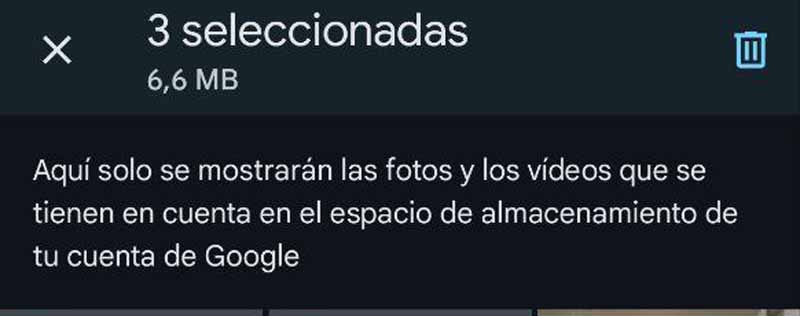
- Confirma tu selección dando uso a Mover a la papelera en el cuadro de diálogo que aparece.
- Hecho esto, has acabado y simplemente tienes que esperar a que se finalice el proceso.
Eliminar estas fotos borrosas no solo mejorará la organización de tu biblioteca de Google Fotos, sino que también te ayudará a optimizar el espacio de almacenamiento en tu cuenta de Google -algo que es importante para que no tengas problemas-. Al quitar fotos irrelevantes, estarás asegurándote de que tu biblioteca esté compuesta únicamente por imágenes de calidad y significativas, lo que facilitará la búsqueda y navegación dentro de tu colección de fotos.
Además, al liberar espacio de almacenamiento, tendrás más capacidad disponible para almacenar nuevas fotos y vídeos sin preocuparte por alcanzar el límite de almacenamiento de tu cuenta. Por lo tanto, no es mala idea seguir los pasos que hemos indicado en la aplicación de forma gradual, para de esta forma que todo esté como debe.






